Обязательные правила оформления ресурсов! (Все пункты обязательны!!!):
На вкладку "Ресурсы" нажмите кнопку "Добавить ресурс"
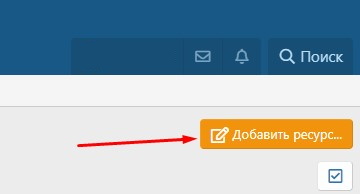
Выберите подходящую категорию из списка:
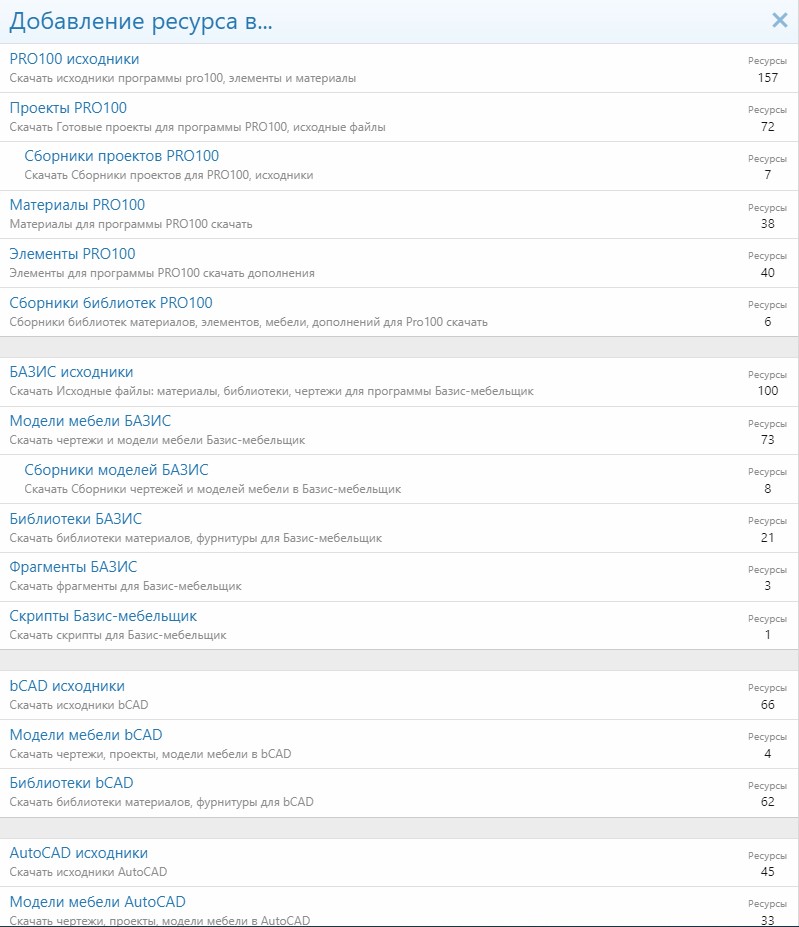
ОБЯЗАТЕЛЬНО ПРАВИЛЬНО ЗАГРУЖАЙТЕ ФАЙЛЫ, КАК УКАЗАНО НИЖЕ
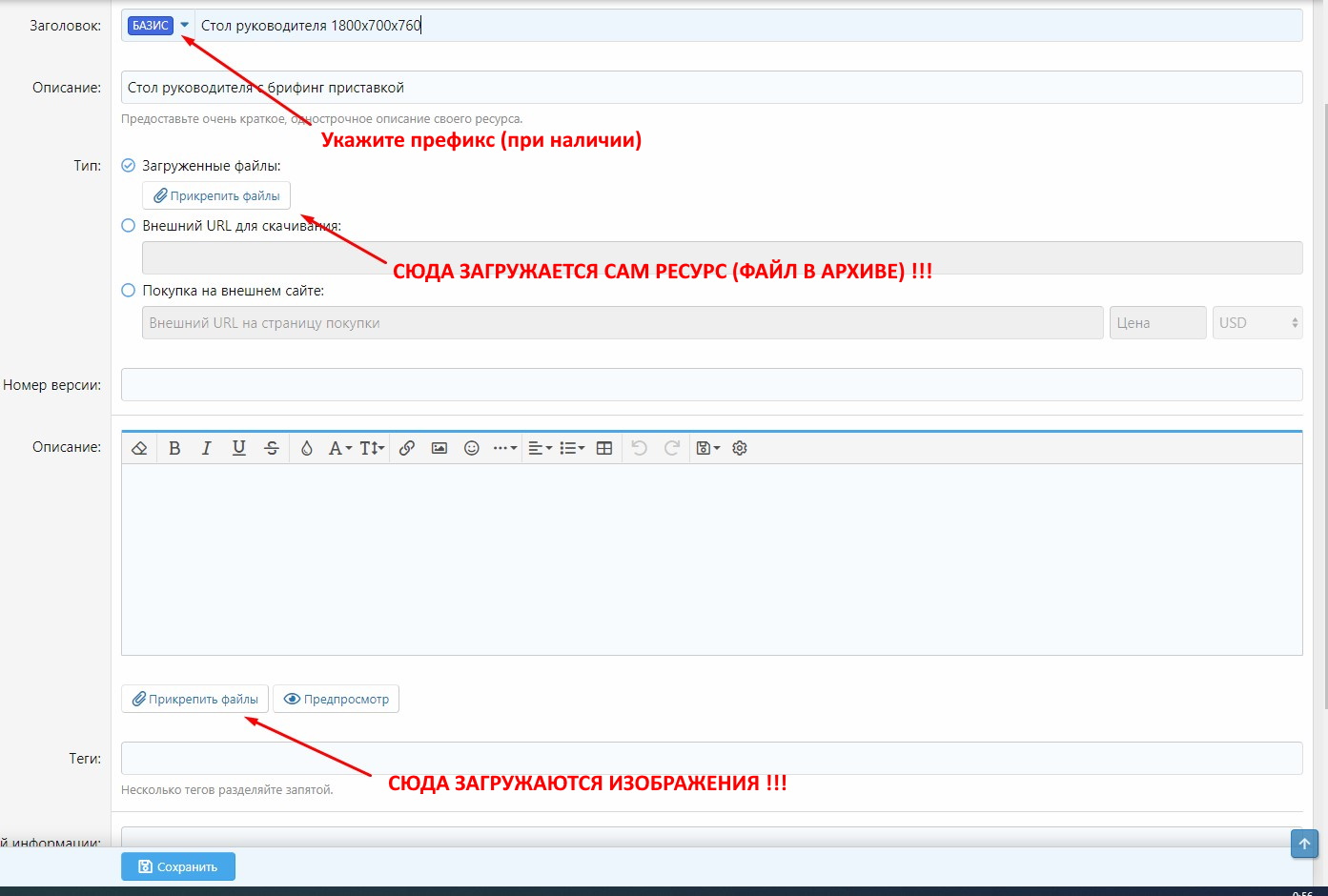
НАПИШИТЕ ПОДРОБНОЕ ОПИСАНИЕ И ВСТАВЬТЕ ПОЛНОЕ ИЗОБРАЖЕНИЕ В ОПИСАНИЕ
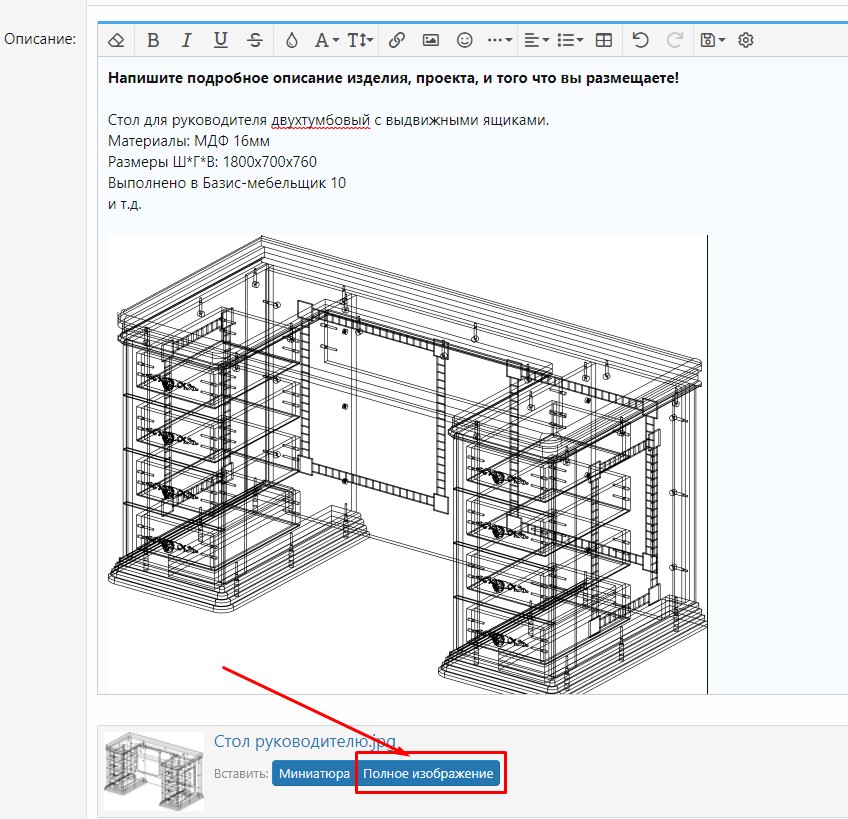
ПОСЛЕ ТОГО КАК ВЫ КАЧЕСТВЕННО И КРАСИВО ОФОРМИЛИ РЕСУРС ЖМЕМ КНОПКУ "СОХРАНИТЬ"
ДАЛЕЕ... (после того, как вы сохранили ресурс) УСТАНОВИТЕ ИКОНКУ НА РАЗМЕЩЕННЫЙ МАТЕРИАЛ
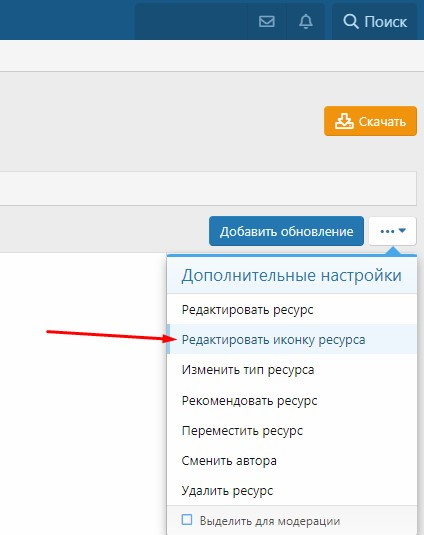
ИКОНКА МОЖЕТ БЫТЬ ЭСКИЗОМ ИЛИ СКРИНОМ, НО ОНА ДОЛЖНА БЫТЬ ОБЯЗАТЕЛЬНО.
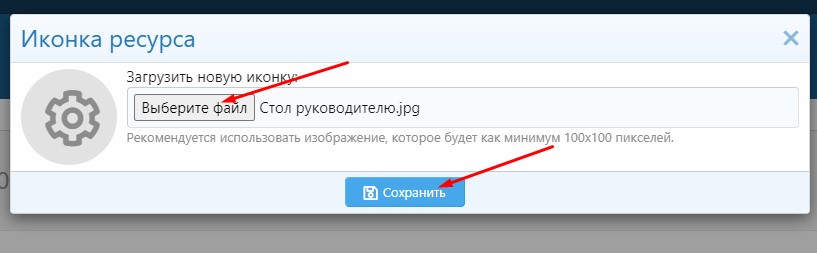
ПОСЛЕ ПРОВЕРКИ, РЕСУРС БУДЕТ ОПУБЛИКОВАН.
- Посмотрите как оформлены имеющиеся ресурсы и добавляйте новый по их образу и подобию!
- Предварительно ознакомьтесь, есть ли уже такой ресурс? (воспользуйтесь поиском)
- Внимательно выбирайте подходящую категорию
- Пишите точный заголовок в (скобках указывайте уточнение к какой категории относится данный ресурс). Например: "Библиотека авторской мебели от Игоря (PRO100)" или (Базис) или (bCAD) или "Кабинет руководителя "Триумф" (PRO100) и т.д.
- Загружаете файл в zip архиве на наш сервер, если он больше 100Мб загружайте файл в облако (mail, yandex, google и т.д.) и вставляете ссылку в поле Внешний URL.
- Пишите подробное описание не менее 200 символов.
- Обязательно загружаете изображение и после загрузки вставляете в описание, либо полное изображение, либо его миниатюру.
- Когда все готово, жмем "Сохранить".
- Иконка: рядом с кнопкой отслеживать в правом углу нажимает на выпадающий список и добавляем иконку.
На вкладку "Ресурсы" нажмите кнопку "Добавить ресурс"
Выберите подходящую категорию из списка:
ОБЯЗАТЕЛЬНО ПРАВИЛЬНО ЗАГРУЖАЙТЕ ФАЙЛЫ, КАК УКАЗАНО НИЖЕ
НАПИШИТЕ ПОДРОБНОЕ ОПИСАНИЕ И ВСТАВЬТЕ ПОЛНОЕ ИЗОБРАЖЕНИЕ В ОПИСАНИЕ
ПОСЛЕ ТОГО КАК ВЫ КАЧЕСТВЕННО И КРАСИВО ОФОРМИЛИ РЕСУРС ЖМЕМ КНОПКУ "СОХРАНИТЬ"
ДАЛЕЕ... (после того, как вы сохранили ресурс) УСТАНОВИТЕ ИКОНКУ НА РАЗМЕЩЕННЫЙ МАТЕРИАЛ
ИКОНКА МОЖЕТ БЫТЬ ЭСКИЗОМ ИЛИ СКРИНОМ, НО ОНА ДОЛЖНА БЫТЬ ОБЯЗАТЕЛЬНО.
ПОСЛЕ ПРОВЕРКИ, РЕСУРС БУДЕТ ОПУБЛИКОВАН.
